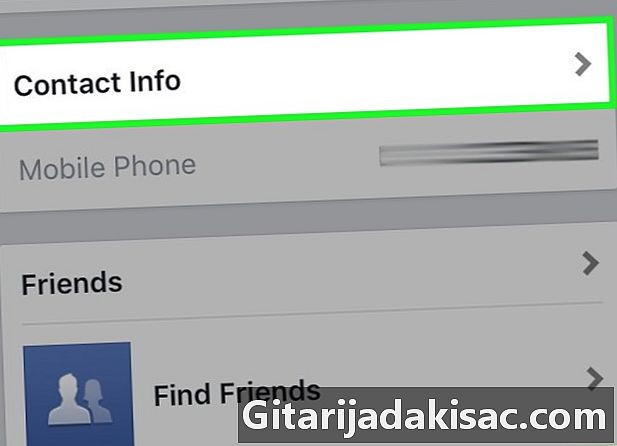
Innhold
I denne artikkelen: Bruke Facebook-appen Bruk av Facebook-siden
Det er mulig å skjule telefonnummeret hans på Facebook. Å skjule nummeret sitt på Facebook betyr ikke å fjerne det helt.
stadier
Metode 1 Bruk Facebook-appen
- Åpne Facebook-appen. Dette er applikasjonen representert av a f hvitt på en blå bakgrunn. Hvis du allerede er logget inn, vil du ha direkte tilgang til nyhetsfeeden din.
- For å logge inn, skriv inn adresse eller telefonnummer og passord og trykk Logg inn.
-

Trykk på ☰. Denne knappen er plassert i nedre høyre hjørne av iPhone-skjermen eller i øvre høyre hjørne hvis du bruker en Android-telefon. -

Velg navnet ditt Trykk på navnet ditt øverst på menyen som vises for å få tilgang til profilen din. -

Trykk på Om. Bla nedover og velg alternativet omtrent under profilbildet ditt. -
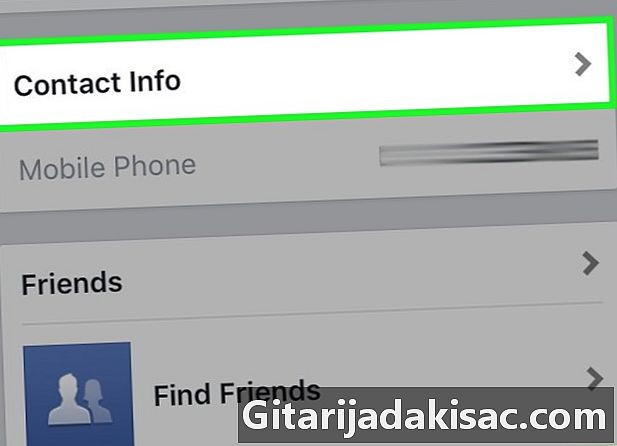
Velg kontaktinformasjon. Du finner dette alternativet under listen over profilinformasjonen din øverst på siden. Rett under ser du alternativet Mobiltelefon. -
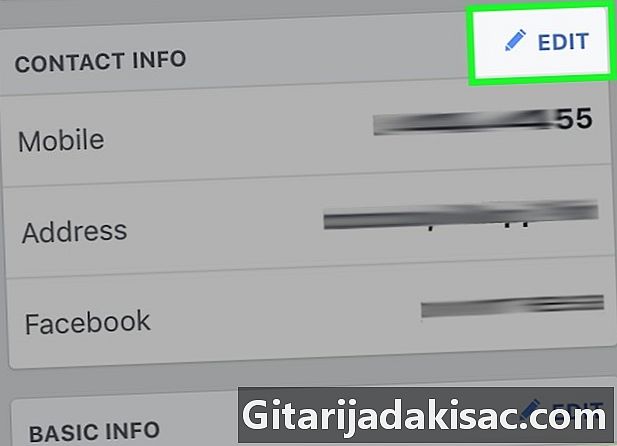
Press endring. Bla til og trykk på Rediger nær delen Kontaktinformasjon. Plasseringen av delen vil avhenge av informasjonen på Facebook-siden din, men vanligvis er denne delen øverst på menyen Grunnleggende informasjon. -

Merk av i ruten ved siden av telefonnummeret ditt. Du vil se nummeret ditt vises øverst på siden under alternativet Mobiltelefoner. -

Trykk bare på meg. Dette alternativet er nær bunnen av menyen som vises. Ved å slå på personvernet til telefonnummeret ditt Bare megDu vil fremdeles kunne bruke Facebook Messenger, men bare du kan se nummeret ditt.- Du må trykke Flere alternativer for å se alternativet Bare meg.
Metode 2 Bruk Facebook-siden
-

Go til Facebook-siden. Hvis du allerede er logget inn, vil du ha direkte tilgang til nyhetsfeeden din.- For å logge inn, skriv inn adresse eller telefonnummer og passord i feltene og klikk på Logg inn.
-

Klikk på navnet ditt. Navnet ditt vil være øverst til høyre på Facebook-siden. -

Klikk Om. Du finner denne knappen under forsidebildet. -

Hold markøren over telefonnummeret ditt. Nummeret ditt vil være på høyre side av siden omtrent. -

Klikk på Rediger kontakter og grunnleggende informasjon. Dette alternativet vises når du holder musepekeren over telefonnummeret. -

Klikk på Rediger. Denne knappen ligger til høyre for telefonnummeret ditt. Knappen endring bare når du flytter markøren Mobiltelefoner. -

Klikk på låseikonet. Dette er rett under telefonnummeret ditt. -

Klikk bare på meg. Velg Bare meg i rullegardinmenyen som vises. Ved å slå på personvernet til telefonnummeret ditt Bare megDu vil fremdeles kunne bruke Facebook Messenger, men bare du kan se nummeret ditt.- Du må trykke ▼ Flere alternativer for å se alternativet Bare meg.
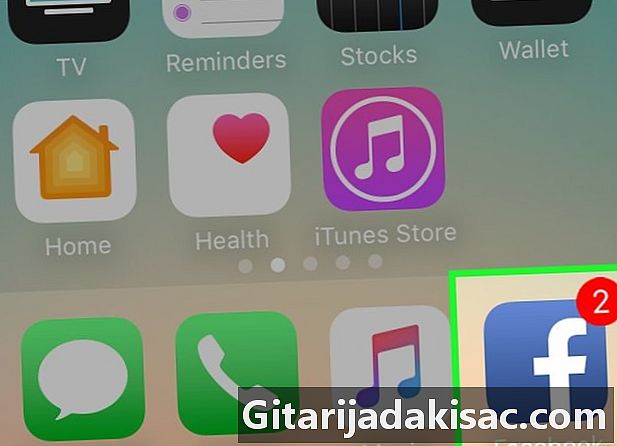
- Du bør jevnlig sjekke om de gjeldende innstillingene er de samme som de du har angitt tidligere.
- Akkurat som Facebook-oppdateringer, kan innstillingene dine endres.